改行する見出しの段落スタイルの作り方です。
赤い字が、見出しになります。

それぞれに、段落スタイルをあてます。
このときは、本文と同じ級数書体です。
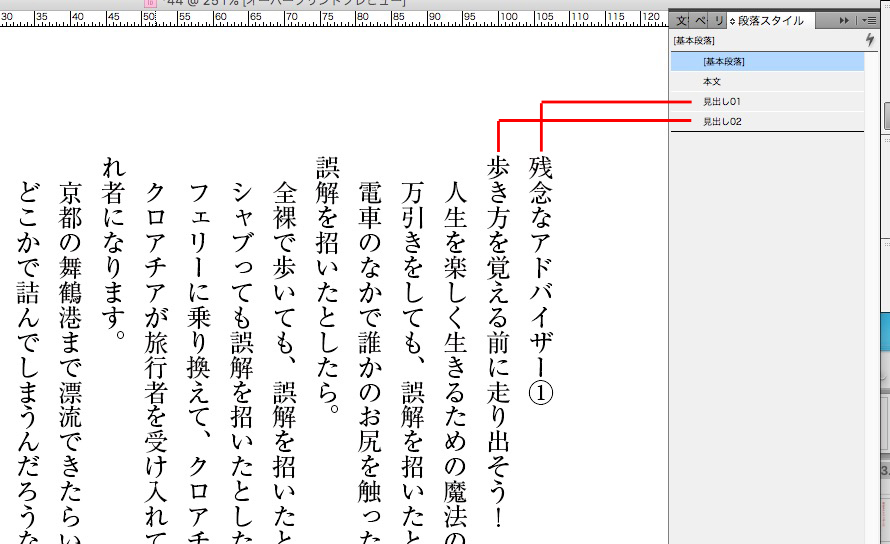
見出しのスタイルはふたつとも、文字組みは段落下げのないものを選びます。
ここでは、「なし」を選択しました。
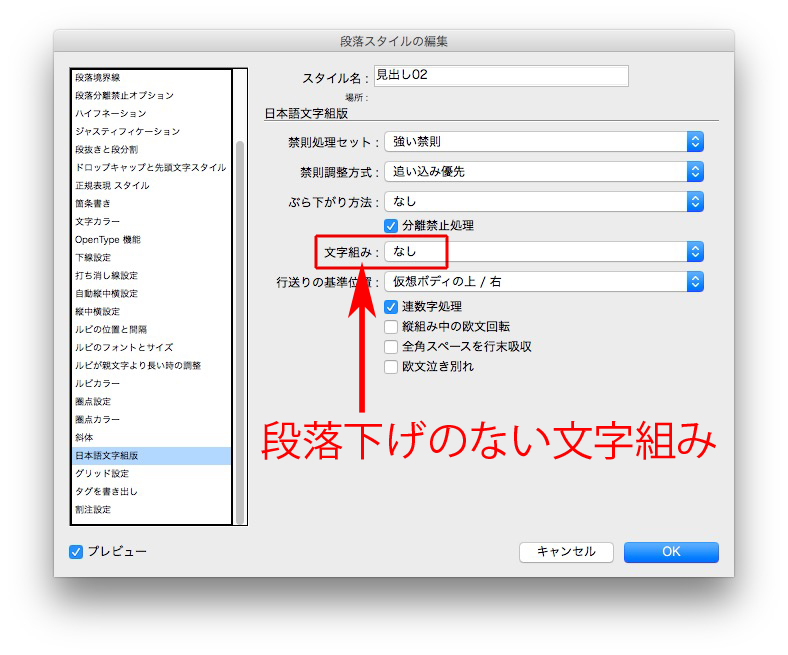
グリッド揃えは、「なし」。
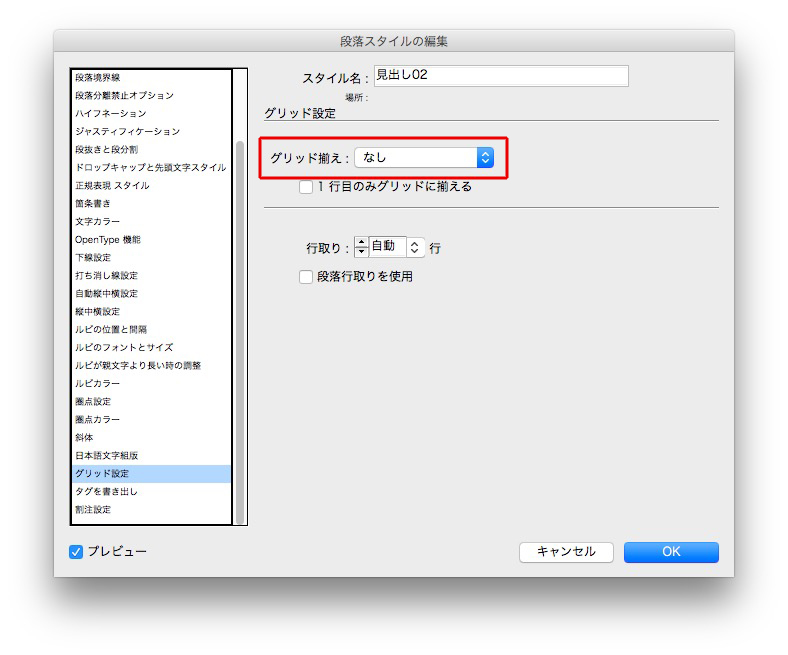
揃えは、「左/上揃え」です。
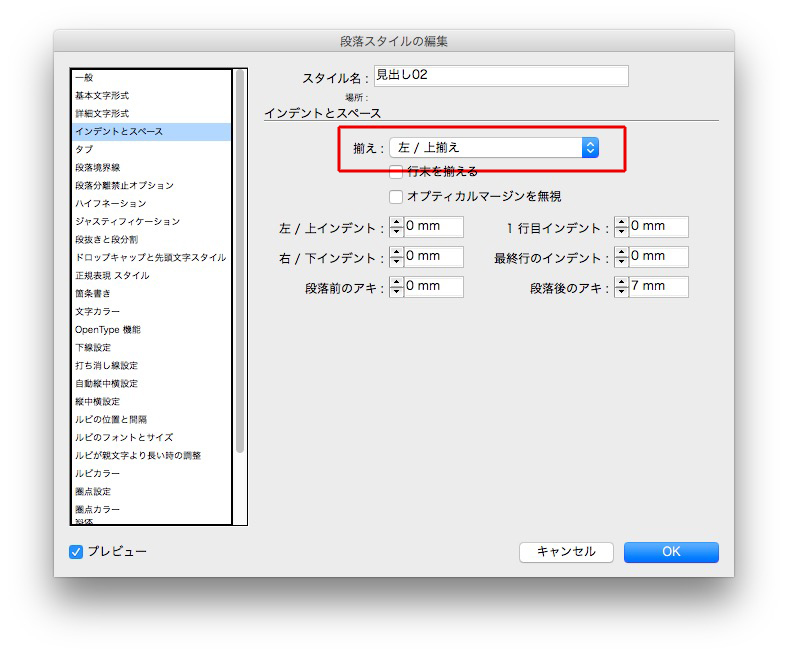
大雑把に、級数を変えます。

行間を調整します。
大事なこと→改行するときは、Shift + return (enter) です。
このあと、級数や書体等の調整をしてください。
正規表現は見よう見まね
改行する見出しの段落スタイルの作り方です。
赤い字が、見出しになります。

それぞれに、段落スタイルをあてます。
このときは、本文と同じ級数書体です。
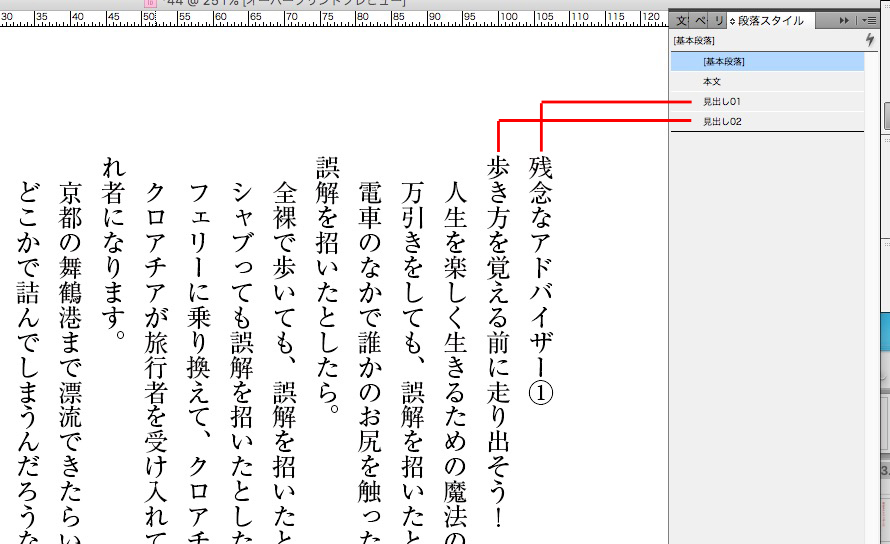
見出しのスタイルはふたつとも、文字組みは段落下げのないものを選びます。
ここでは、「なし」を選択しました。
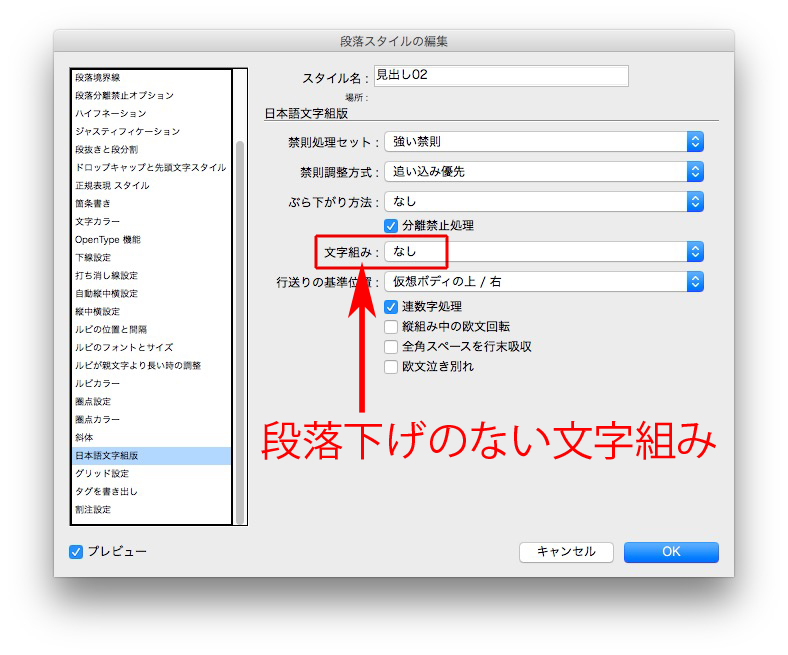
グリッド揃えは、「なし」。
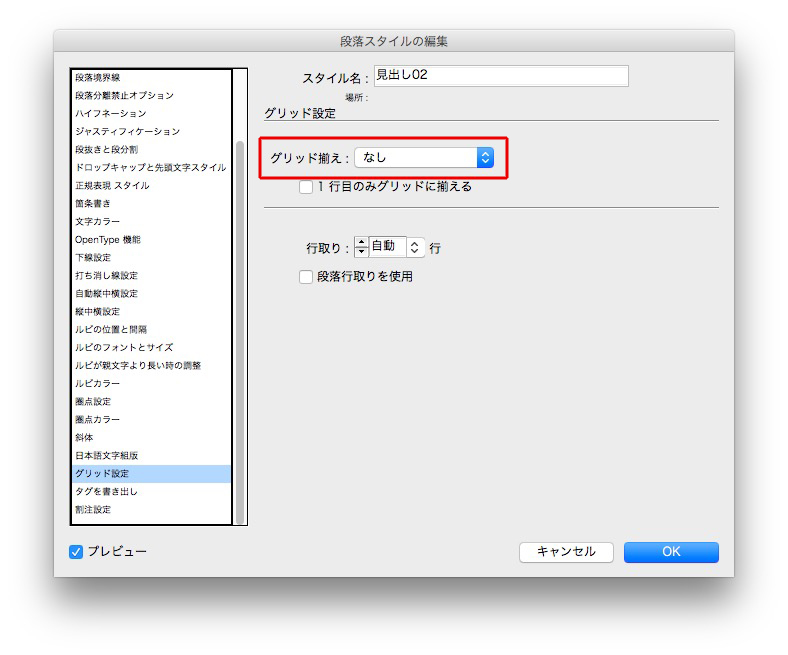
揃えは、「左/上揃え」です。
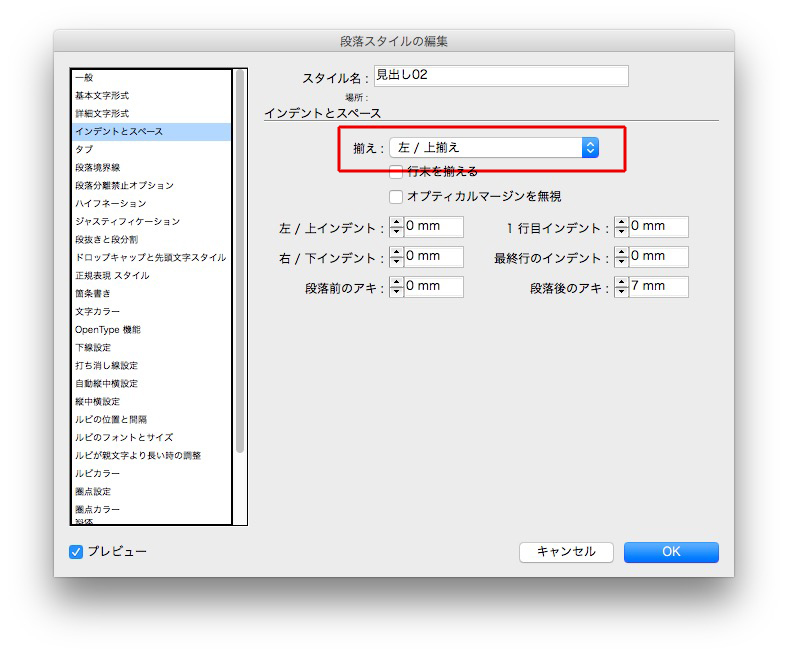
大雑把に、級数を変えます。

行間を調整します。
大事なこと→改行するときは、Shift + return (enter) です。
このあと、級数や書体等の調整をしてください。
Warning: Undefined array key "images" in /home/typeface/dtp.to/public_html/design44/wp-content/plugins/comment-image/plugin.php on line 29
shift+enterをやってみて、疑問に思った箇所があるので質問です。
画像のように2行見出しで作ったものを改行すると4行に増えてしまいます。
行取りを変えてしまえば他の1行のものがずれてしまったりと、
どうしたらいいかわからなくなりました。
編集の方から「2行で」と指定されていた場合、
・1行で収まるときの、2行取りの大見出し
・2行になるときの、1行取りの大見出し
の2つの段落スタイルを作る方法しか浮かばないのですが、
他に何か方法はありますか?
あまりそこまで指定をしてくる編集さんはいないのですが、
今回はWordでまず行数とページ数を決めてからの流し込みだったので、もし解決策があればご教示ください。
Warning: Undefined array key "images" in /home/typeface/dtp.to/public_html/design44/wp-content/plugins/comment-image/plugin.php on line 29
少々質問返しになりますが、次の記事を書きました↓
「段落行取りを使った、見出しの段落スタイルの作り方」